
Si realmente desea profundizar en el sistema Android, es posible que algunas aplicaciones requieran acceso de root. El enraizamiento se ha vuelto menos necesario a lo largo de los años. , pero sigue siendo útil si desea ejecutar ciertos tipos de aplicaciones . Este es el método más ampliamente admitido para rootear su dispositivo y por qué es posible que desee hacerlo.
Esta publicación se publicó originalmente en 2012. Desde entonces se ha actualizado para centrarse en el método de enraizamiento más ampliamente admitido en lugar de una colección de aplicaciones de un solo clic.
RELACIONADO: Siete cosas para las que ya no tienes que rootear Android
¿Qué es la raíz, de todos modos?
Android está basado en Linux . En Linux y otros UNIX -al igual que los sistemas operativos, el usuario root es equivalente al usuario administrador en Windows. El usuario root tiene acceso a todo el sistema operativo y puede hacer cualquier cosa. De forma predeterminada, no tiene acceso de root a su propio dispositivo Android y ciertas aplicaciones no funcionarán sin acceso de root. Al igual que otros sistemas operativos móviles modernos, Android limita las aplicaciones a entornos limitados de seguridad restrictivos por motivos de seguridad.
La cuenta de usuario root siempre existe en Android; simplemente no hay una forma integrada de acceder a ella. "Rootear" es el acto de obtener acceso a esta cuenta de usuario raíz. Esto a menudo se compara con el jailbreak de un iPhone o iPad, pero el enraizamiento y el jailbreak son bastante diferentes .
Dejando de lado los aspectos técnicos, el acceso root le permite hacer muchas cosas útiles. Con root, puede eliminar el bloatware que venía en su teléfono, ejecutar un firewall, habilitar el anclaje incluso si su operador lo está bloqueando, hacer una copia de seguridad manual de su sistema y usar una variedad de otros ajustes que requieren acceso al sistema de bajo nivel .
Las aplicaciones que requieren root no son difíciles de encontrar; están disponibles en Google Play, pero no funcionarán hasta que obtenga acceso de root. Algunas aplicaciones tienen funciones que solo funcionan en un dispositivo rooteado.
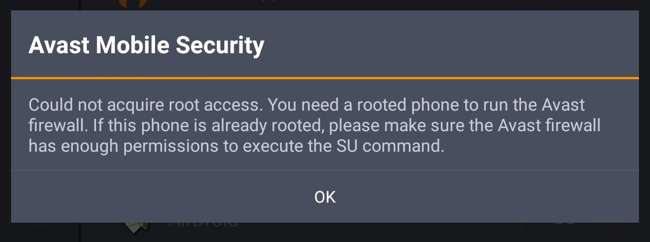
Solo necesita rootear su teléfono si desea ejecutar una aplicación específica que requiera acceso de root. Si no planea hacer nada con ese acceso de root, no se moleste. Siempre puede rootearlo más tarde si es necesario.
Advertencias
Los dispositivos Android no vienen rooteados por una razón . De hecho, algunos fabricantes de dispositivos hacen todo lo posible para evitar que rootees. Este es el por qué:
- Seguridad : El enraizamiento separa las aplicaciones de la zona de pruebas de seguridad normal de Android. Las aplicaciones pueden abusar de los privilegios de root que ha otorgado y fisgonear en otras aplicaciones, algo que normalmente no es posible. De hecho, Google le impide usar Android Pay en dispositivos rooteados por esta razón.
- Garantía : Algunos fabricantes afirman que rootear anula la garantía de su dispositivo . Sin embargo, el enraizamiento no dañará realmente su hardware. En muchos casos, puede "desrootear" su dispositivo y los fabricantes no podrán saber si se ha rooteado.
- Ladrillos : Como de costumbre, lo hace bajo su propio riesgo. En general, el enraizamiento debería ser un proceso muy seguro, pero aquí estás solo. Si estropea algo, no puede esperar que el servicio de garantía gratuito lo solucione. Si está preocupado, investigue un poco primero y vea si otras personas informan que han logrado rootear su dispositivo con la herramienta que planea usar.
Además, el enraizamiento puede anular la garantía, al menos para ciertos tipos de reparaciones. Revisa nuestro explicador sobre el tema para más información.
RELACIONADO: El caso contra el root: por qué los dispositivos Android no se arraigan
Las muchas formas de rootear un teléfono Android

Hay muchas formas de rootear un teléfono Android, y cuál debe usar depende de su teléfono. En general, el enraizamiento implicará uno de estos procesos:
- Desbloquear el cargador de arranque : Google y los fabricantes de dispositivos no admiten oficialmente el enrutamiento, pero brindan una forma oficial de obtener acceso de bajo nivel a algunos dispositivos, lo que luego le permite rootear. Por ejemplo, los dispositivos Nexus están destinados a desarrolladores y puedes desbloquear fácilmente el cargador de arranque con un solo comando. Luego, puede rootear su dispositivo mostrando un archivo .zip que contiene el binario su desde la pantalla de recuperación. Herramientas como la Kit de herramientas de raíz de Nexus para dispositivos Nexus automatizar este proceso . Otros fabricantes también ofrecen formas de desbloquear el cargador de arranque, pero solo para ciertos dispositivos.
- Explotar una vulnerabilidad de seguridad : Otros dispositivos están bloqueados. Sus fabricantes no proporcionan una forma oficial de desbloquear sus cargadores de arranque y manipular su software. Estos dispositivos aún se pueden rootear, pero solo al descubrir una vulnerabilidad de seguridad en el dispositivo y explotarla para instalar un binario su en la partición del sistema. Una actualización de OTA podría corregir la vulnerabilidad de seguridad y desrootear el dispositivo. Por ejemplo, hubo una recompensa de $ 18,000 para la primera persona que pudiera rootear un Samsung Galaxy S5 que se ejecuta en Verizon o AT&T. Se encontró una vulnerabilidad, pero las actualizaciones futuras podrían evitar que la vulnerabilidad funcione y eliminar la capacidad de rootear el Galaxy S5.
- Flash CyanogenMod u otra ROM personalizada : Técnicamente, esta es una extensión de uno de los métodos anteriores. Desbloquear el cargador de arranque y explotar una vulnerabilidad de seguridad puede permitirle flashear ROM personalizadas como CyanogenMod, que a menudo vienen prearraigados. CyanogenMod incluye un simple interruptor en su pantalla de configuración que le permite habilitar o deshabilitar el acceso de root. Actualizar a una nueva versión de CyanogenMod o su ROM personalizada no desrooteará su dispositivo si la ROM viene con una forma integrada de habilitar la raíz.
En este artículo, hablaremos principalmente de los usuarios que pertenecen al primer grupo, que tienen un gestor de arranque desbloqueable. Si su teléfono requiere un exploit, no podremos ayudarlo, ya que el proceso es diferente para casi todos los teléfonos. Tendrás que buscar en un foro como Desarrolladores XDA para obtener más información sobre cómo rootear su dispositivo específico. Esta guía presentaba anteriormente aplicaciones raíz con un solo clic Raíz de Kingo y Towelroot , y es posible que aún sean compatibles con algunos teléfonos más antiguos.
Sin embargo, si tu dispositivo tiene un cargador de arranque desbloqueable, sigue leyendo. Por lo general, recomendamos el método TWRP en lugar de los programas raíz con un solo clic porque aprende exactamente cómo funciona todo, lo que lo ayudará a solucionar problemas si algo sale mal en el futuro; los programas raíz con un solo clic no son tan transparentes. Antes de comenzar este proceso, deberá desbloquea tu gestor de arranque de forma oficial , y entonces instale el entorno de recuperación TWRP siguiendo estas instrucciones . Luego usaremos TWRP para rootear su teléfono.
RELACIONADO: Cómo desbloquear el cargador de arranque de su teléfono Android, la forma oficial
Cómo flashear SuperSU en su teléfono y obtener acceso de root
Muy bien, desbloqueó su gestor de arranque y instaló TWRP. ¡Excelente! En realidad, casi ha llegado. Para obtener acceso de root, usaremos un programa llamado SuperSU , que le brinda la posibilidad de otorgar acceso de root a otras aplicaciones.
SuperSU está disponible en Google Play Store, pero esa versión en realidad no le da acceso de root; de hecho, ¡necesita acceso de root para usarlo en primer lugar! Habla de un Catch-22. Afortunadamente, SuperSU también está disponible como un archivo .zip que podemos "flashear" con TWRP. Hacerlo le otorgará acceso de root junto con las funciones de administración de la aplicación de Android de SuperSU.
Entonces, para comenzar, dirígete a este enlace , que lo llevará a la última versión de SuperSU disponible para descargar. Descarga el archivo .zip a tu computadora, conecta tu teléfono con un cable USB y arrastra el zip SuperSU al almacenamiento interno o tarjeta SD de tu teléfono.
A continuación, reinicie su teléfono en la recuperación TWRP. Hacer esto es un poco diferente en cada teléfono; por ejemplo, es posible que deba mantener presionados los botones de Encendido y Bajar volumen simultáneamente, luego use las teclas de volumen para iniciar el “Modo de recuperación”. Instrucciones de Google para su modelo específico para ver cómo se hace.
Una vez que lo haya hecho, será recibido con la pantalla de inicio familiar de TWRP. Haga clic en el botón Instalar.
NOTA: Probablemente debería hacer una copia de seguridad en TWRP antes de continuar con este proceso.
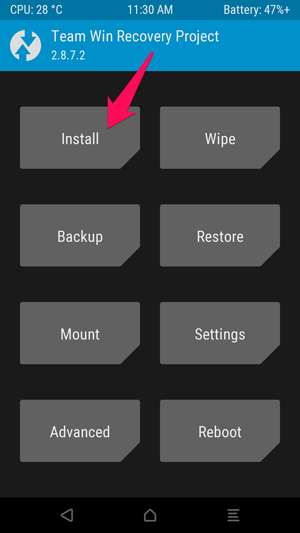
La siguiente pantalla aparecerá. Desplácese hacia abajo y navegue hasta el archivo ZIP SuperSU que transfirió anteriormente.
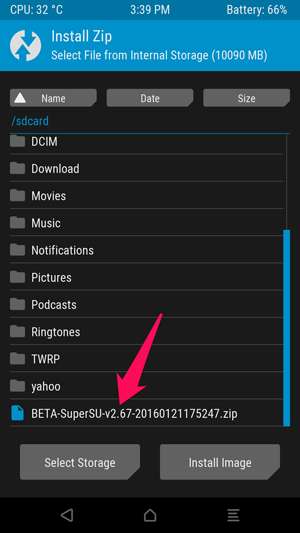
Toque el zip de SuperSU y verá esta pantalla. Desliza para confirmar el flash.

Solo debería tomar un momento actualizar el paquete SuperSU. Cuando termine, toque el botón "Limpiar caché / Dalvik" que aparece y deslice para confirmar.

Cuando termine, toque el botón "Reiniciar sistema" para reiniciar Android.
Si TWRP le pregunta si desea instalar SuperSU ahora, elija "No instalar". A veces, TWRP no puede detectar que ya tiene SuperSU, por lo que le pedirá que actualice su versión incorporada. Pero casi siempre es mejor actualizar la última versión de SuperSU usted mismo, lo cual acabamos de hacer.
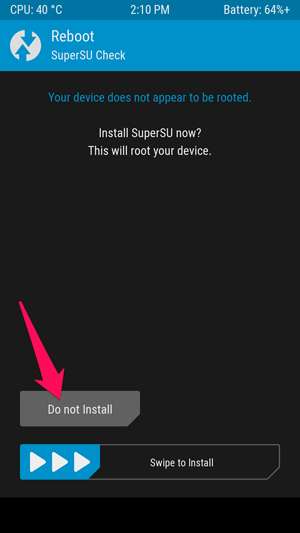
Administrar permisos de root con la aplicación SuperSU
Cuando reinicie su teléfono, debería ver el nuevo ícono de SuperSU en el cajón de su aplicación. SuperSU controla qué otras aplicaciones de su teléfono obtienen permisos de root. Siempre que una aplicación quiera solicitar permisos de root, tiene que preguntarle a su aplicación SuperSU, que mostrará un mensaje de solicitud.
Para asegurarse de que root funcione correctamente, puede descargar el Comprobador de raíz app y verifica tu estado rooteado. Alternativamente, descargue una aplicación solo de root que haya querido probar y vea si le solicita permisos de superusuario.
Por ejemplo, si abrimos e intentamos agregar una aplicación a Greenify –Una práctica aplicación de ahorro de batería para teléfonos rooteados– veremos esta ventana emergente solicitando acceso de root. Si hace clic en Otorgar y recibe un mensaje de éxito, ha logrado root con éxito en su teléfono.
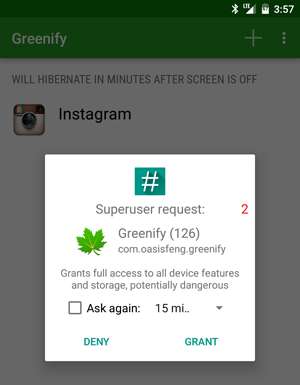
Para administrar los permisos de root, abra el cajón de su aplicación y toque el icono de SuperSU. Verá una lista de aplicaciones a las que se les ha otorgado o denegado el acceso de superusuario. Puede tocar una aplicación para cambiar sus permisos.
RELACIONADO: 10 ajustes de Android que aún requieren root
Si alguna vez quieres desrootear, abre la aplicación SuperSU, ve a la pantalla de Configuración y toca la opción "Desrootear por completo". Intentará desrootear su dispositivo. Si te funciona, esta es definitivamente la forma más fácil de desrootear tu teléfono.
Pero por ahora, el mundo es tu ostra amigable con las raíces. Usted puede echa un vistazo a nuestra lista de excelentes aplicaciones raíz por ideas, o instalar el marco Xposed para algunos ajustes realmente interesantes . ¡Buena suerte!
Credito de imagen: Norebbo







